Fireworks为图形水平或垂直翻转的操作步骤
时间:2022-10-26 14:37
亲们或许不知道Fireworks为图形水平或垂直翻转的详细操作,那么今天小编就讲解Fireworks为图形水平或垂直翻转的操作步骤哦,希望能够帮助到大家呢。
Fireworks为图形水平或垂直翻转的操作步骤

打开Fireworks工具后,在画布上建立一个图形,如图
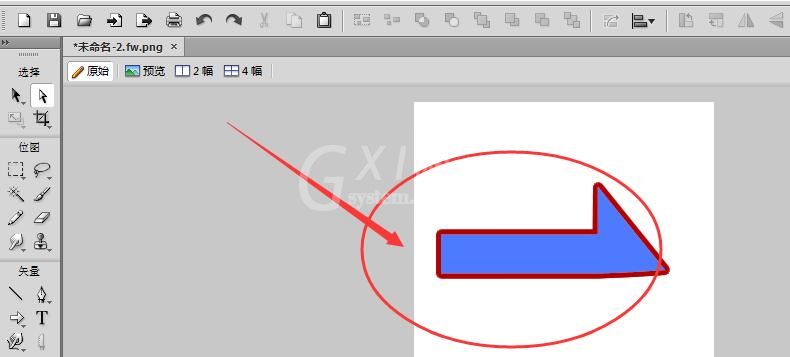
2、选中这个图形后,在上面属性面板上就会出现几个快捷属性栏,这几个就是翻转、水平垂直工具了
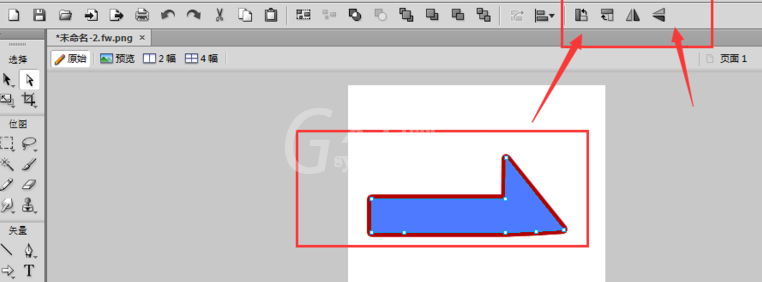
3、选中要改变方向的图形,点击相面的属性选项即可改变方向,如图第一个是逆时针翻转90度,第二个是顺时针翻转90度,第三个选项是水平翻转,最后一个就是垂直翻转了,如图
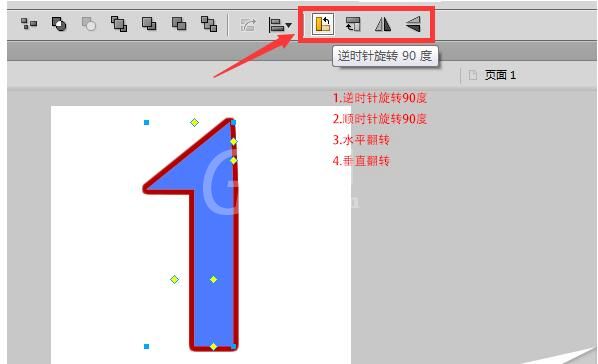
4、若在属性栏中,没找到如图所示的属性,也可在修改菜单中,打开变形工具,如图
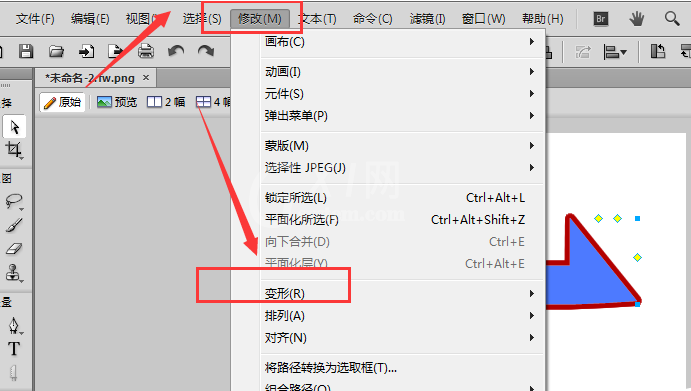
5、然后在这就能找到图形变换属性了,可以任意变形,快捷键ctrl+T自由变换
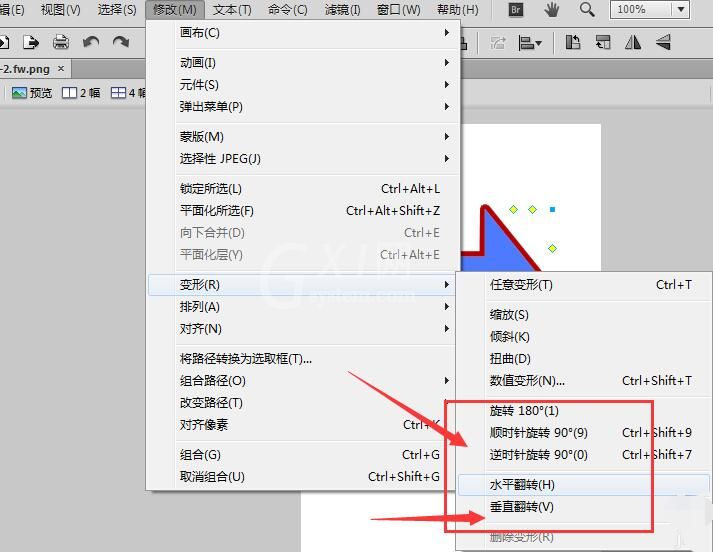
6、若在改变图形的时候出现如图所示提示,不用管直接关闭确定即可。
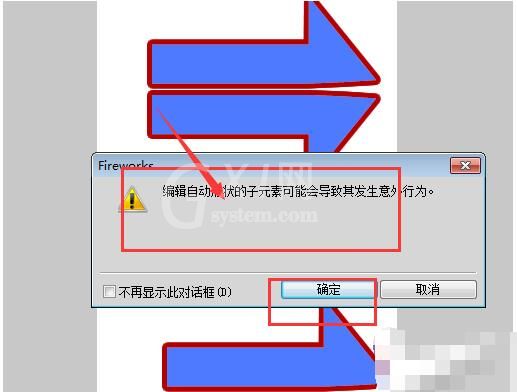
各位小伙伴们,看完上面的精彩内容,都清楚Fireworks为图形水平或垂直翻转的详细操作方法了吧!



























